여러분, 스마트폰을 사용하다 보면 가끔 네트워크 연결이 안 되어 답답한 경험을 하신 적 있으시죠? 특히 중요한 순간에 인터넷이 안 되면 정말 난감합니다. 오늘은 그런 상황에서 어떻게 대처하면 좋을지, 제 경험과 함께 다양한 방법을 소개해 드리겠습니다.
1. 간단한 해결책부터 시작하기

1.1. 비행기 모드 전환
가장 먼저 시도해 볼 수 있는 방법은 비행기 모드를 켰다가 끄는 것입니다. 이 방법은 네트워크 연결을 초기화하는 데 도움이 될 수 있습니다.
- 비행기 모드 켜기: 스마트폰의 상단 바를 아 래로 내려 비행기 모드 아이콘을 터치하여 활성화합니다.
- 잠시 대기: 약 10초 정도 기다립니다.
- 비행기 모드 끄기: 다시 비행기 모드 아이콘을 터치하여 비활성화합니다.
이 방법으로 간단하게 문제를 해결할 수 있습니다.

1.2. 스마트폰 재시작
여전히 문제가 지속된다면, 스마트폰을 재시작해 보세요. 일시적인 오류로 인해 네트워크 연결이 불안정해질 수 있으므로, 재시작으로 이러한 오류를 해결할 수 있습니다.
- 전원 버튼 길게 누르기: 전원 버튼을 길게 눌러 전원 옵션이 나타나면 ''재시작''을 선택합니다.
- 자동 재부팅: 만약 ''재시작'' 옵션이 없다면, 전원 버튼과 음량(하) 버튼을 동시에 7초 이상 눌러 강제 재부팅을 시도할 수 있습니다.

2. 설정 확인하기
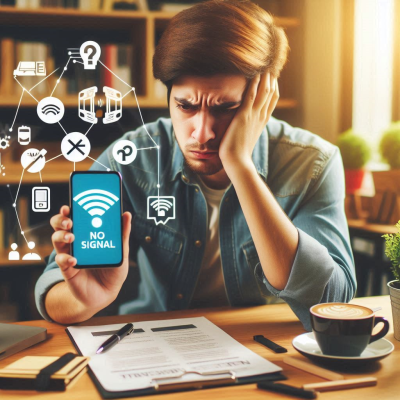
2.1. 모바일 데이터 설정 확인
모바일 데이터가 꺼져 있으면 인터넷 사용이 불가능합니다. 따라서 모바일 데이터 설정이 활성화되어 있는지 확인해야 합니다.
- 상단 바 내리기: 화면 상단 바를 아래로 내려 빠른 설정 패널을 엽니다.
- 모바일 데이터 확인: ''모바일 데이터'' 아이콘이 활성화되어 있는지 확인하고, 비활성화되어 있다면 터치하여 활성화합니다.
또는,
- 설정 앱 열기: 스마트폰의 ''설정'' 앱을 엽니다.
- 연결 선택: ''연결'' 또는 ''네트워크 및 인터넷''을 선택합니다.
- 데이터 사용 선택: ''데이터 사용''을 선택합니다.
- 모바일 데이터 확인: ''모바일 데이터'' 옵션이 켜져 있는지 확인하고, 꺼져 있다면 스위치를 켭니다.

2.2. APN 설정 초기화
액세스 포인트 이름(APN)이 잘못 설정되어 있으면 네트워크 연결에 문제가 발생할 수 있습니다. 이 경우 APN 설정을 초기화하여 문제를 해결할 수 있습니다.
- 설정 앱 열기: 스마트폰의 ''설정'' 앱을 엽니다.
- 연결 선택: ''연결'' 또는 ''네트워크 및 인터넷''을 선택합니다.
- 모바일 네트워크 선택: ''모바일 네트워크''를 선택합니다.
- 액세스 포인트 이름 선택: ''액세스 포인트 이름'' 또는 ''APN''을 선택합니다.
- 초기화: 우측 상단의 메뉴(점 세 개 아이콘)를 터치하여 ''기본 설정으로 초기화'' 또는 ''초기화''를 선택합니다.
이렇게 하면 APN 설정이 기본값으로 복원되어 네트워크 연결 문제가 해결될 수 있습니다.

3. USIM 카드 및 통신사 확인

3.1. USIM 카드 확인
USIM 카드에 문제가 있으면 네트워크 연결이 불가능할 수 있습니다. USIM 카드가 제대로 장착되어 있는지 확인해 보세요.
- USIM 카드 제거: 스마트폰의 전원을 끄고 USIM 카드를 조심스럽게 제거합니다.
- 이물질 확인: USIM 카드와 슬롯에 이물질이나 먼지가 있는지 확인하고, 발견되면 부드러운 천으로 닦아냅니다.
- USIM 카드 재장착: USIM 카드를 다시 정확하게 장착하고 스마트폰 전원을 켭니다.
3.2. 통신사 서비스 지역 확인
특정 지역에서는 통신사 서비스가 제한적일 수 있습니다. 현재 위치가 서비스 지역인지 확인해 보세요.
- 통신사 고객센터 문의: 통신사 고객센터에 연락하여 현재 위치의 서비스 상태를 확인합니다.
- 다른 위치에서 테스트: 다른 장소로 이동하여 네트워크 연결을 시도해 봅니다.

4. Wi-Fi 연결 문제 해결
- Wi-Fi 연결에 문제가 있을 때는 다음과 같은 방법을 시도해 볼 수 있습니다.
- 화면 상단 바를 아래로 내려 빠른 설정 패널을 엽니다.
- 'Wi-Fi' 아이콘을 터치하여 끕니다.
- 약 10초 정도 기다린 후 다시 Wi-Fi를 켭니다.
- 라우터 전원 끄기: 라우터의 전원을 끕니다.
- 잠시 대기: 30초~1분 정도 기다립니다.
- 라우터 전원 켜기: 다시 전원을 켜고 인터넷 연결을 확인합니다.
- 설정 앱 열기: 스마트폰의 '설정' 앱을 엽니다.
- Wi-Fi 설정 이동: 'Wi-Fi' 메뉴로 이동합니다.
- 네트워크 삭제: 현재 연결된 Wi-Fi 네트워크를 선택한 후 '삭제' 또는 '제거' 옵션을 선택합니다.
- 다시 연결: Wi-Fi 목록에서 네트워크를 선택하고 비밀번호를 입력하여 다시 연결합니다.
- 설정 앱 열기: 스마트폰의 '설정' 앱을 엽니다.
- Wi-Fi 설정 이동: 'Wi-Fi' 메뉴로 이동합니다.
- 네트워크 설정 변경: 현재 연결된 Wi-Fi를 길게 눌러 '네트워크 수정'을 선택합니다.
- DNS 변경: 고급 설정에서 DNS를 '8.8.8.8' 또는 '1.1.1.1'로 변경합니다.
이제 네트워크 문제로 고민하지 마세요! 위 방법들을 하나씩 시도해 보면서 여러분의 스마트폰 네트워크 문제를 해결해 보세요.
브라우저별 확장 프로그램 설치 방법
목차브라우저 확장 프로그램이란?브라우저 확장 프로그램의 장점브라우저별 확장 프로그램 설치 방법추천하는 브라우저 확장 프로그램확장 프로그램 관리 및 주의사항브라우저 확장 프로그램
journal338.tistory.com
다음을 시작페이지로 설정하기 방법
다음을 시작페이지로 설정하기를 통해 자주 방문하는 웹사이트를 첫 화면으로 지정하면 인터넷 사용이 더욱 편리해집니다. 브라우저별 설정 방법을 따라 원하는 페이지로 시작해보세요!목차시
journal338.tistory.com
'IT&PC' 카테고리의 다른 글
| 내 컴퓨터 윈도우 버전 확인 방법 (0) | 2025.03.19 |
|---|---|
| 윈도우 12 출시일 및 사용 방법에 대한 모든 것! (0) | 2025.03.18 |
| 반디컷 동영상 편집 프로그램 (0) | 2025.03.18 |
| 내 컴퓨터 바탕 화면 설정 (0) | 2025.03.17 |
| 크롬 PC 다운로드 설치하는 방법 (0) | 2025.03.17 |